Ajouter un paiement
Lorsque votre client réalise un paiement, vous aurez à votre disposition une option qui vous permettra d’ajouter des paiements sur une facture. Afin d’accéder à cette option, vous devez donc passer par la section Facture :
- En cliquant directement sur « Facture » sur le tableau de bord
- Ou en passant par le menu -> « Vente » -> « Facture »
Une fois dans cette section, placez votre curseur sur la facture que vous devez ajouter un paiement puis cliquez sur l’icône « éditer ». Cela vous mènera à la page de modification de la facture.
Afin d’ajouter un paiement, voici les étapes à suivre :
1- Cliquez sur « Action » que vous trouverez en haut à droite.
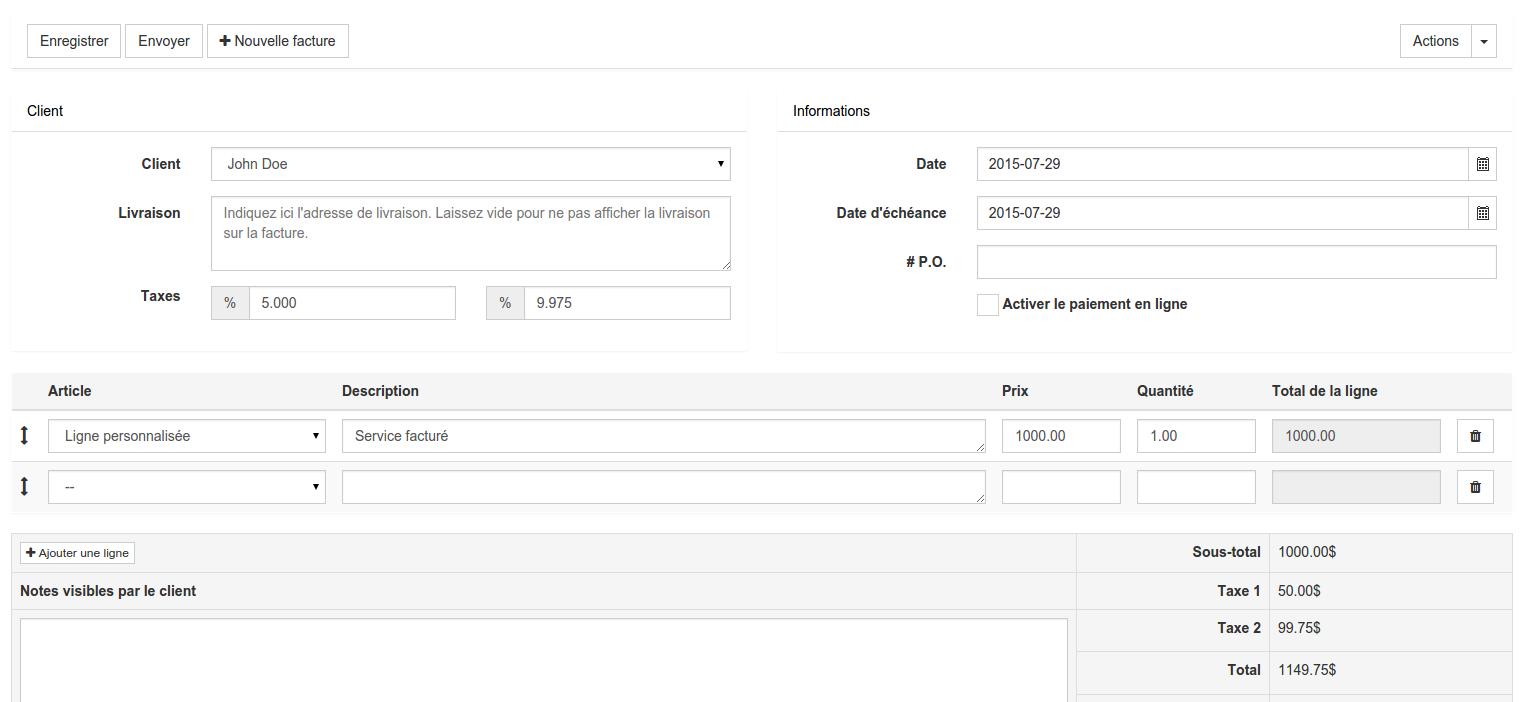
2- Appuyez ensuite sur « Ajouter un paiement », un onglet avec des zones de saisies apparaîtra.
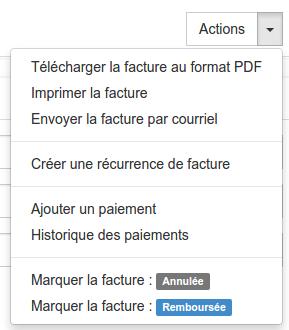
3- Vous devez donc complétez ce formulaire en fonction du paiement émis par votre client :
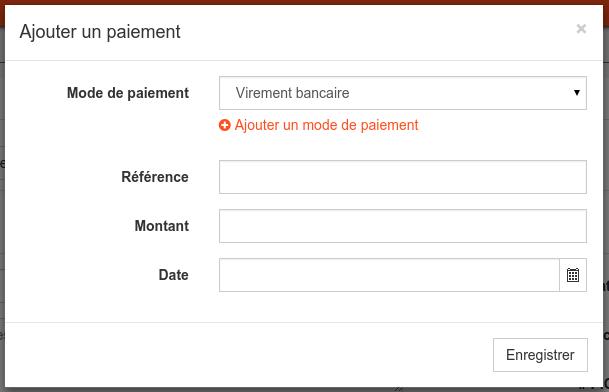
Mode de paiement : Choisissez parmi les modes de paiement que vous avez configuré au préalable. Dans le cas où le mode de règlement de votre client ne correspond pas à ceux que vous avez créé, n’hésitez pas à cliquer sur « Ajouter un mode de paiement », ce qui vous mènera dans la configuration.
Référence : Ajouter la référence du paiement, ça pourrait être la référence d’un chèque, d’un virement bancaire, de transfert de paiement en ligne ou autres. Laissez vide si vous n’avez pas de référence.
Montant : Il s’agit du montant de paiement réalisé par le client.
Date : La date de réalisation du paiement.
4- Cliquez sur « Enregistrer » pour sauvegarder le paiement.
Si le client a payé l’intégralité de la facture, le statut de celle-ci changera en « Payé ». Dans le cas d’un paiement partiel, vous trouverez le reste à payer en bas de la facture.